Parte do pacote Office 365, o OneDrive é o favorito de muitos usuários para armazenar documentos e imagens. Embora seja um aplicativo incrível, não está livre de problemas que às vezes exigem que você o redefina. Muitos usuários optam por redefinir seu aplicativo OneDrive quando encontram erros na sincronização.
Embora outras soluções, como reiniciar seu aplicativo, possam resolver problemas com o aplicativo, às vezes você realmente precisa apenas redefinir o OneDrive. Se você chegou à conclusão de que redefinir o OneDrive é a única solução viável, este aplicativo é para você.
Este artigo incluiu como você pode redefinir o OneDrive no Windows, Mac, Android e iOS. Continue lendo este artigo para saber mais sobre como você pode redefinir o aplicativo OneDrive no seu dispositivo.
O que esperar ao redefinir o OneDrive?
Antes de prosseguir com a redefinição do aplicativo OneDrive, é é importante que você entenda o que acontece quando você reinicia o aplicativo. Ao redefinir o OneDrive, todas as configurações definidas serão perdidas. A conexão entre o aplicativo OneDrive e seu dispositivo será encerrada. No entanto, seus arquivos salvos permanecerão intactos no OneDrive e você não perderá nenhum dado.
Como redefinir o OneDrive?
Você pode redefinir seu aplicativo OneDrive no Windows, Mac, Dispositivos Android e iOS. Para Windows, há duas versões do OneDrive: Microsoft OneDrive (Backup e Sincronização) e OneDrive da Microsoft Corporation (aplicativo Microsoft Store). Mencionamos o processo para redefinir todas as versões do OneDrive nesta seção.
No Windows
Como mencionamos anteriormente, duas versões do OneDrive estão disponíveis para Windows. Para verificar qual versão você tem, acesse o aplicativo Configurações e pesquise”OneDrive”na caixa de mensagem. Siga as etapas a seguir de acordo com os resultados da pesquisa:
Microsoft OneDrive
Se você possui esta versão do OneDrive, deve instalá-la no site da Microsoft. Esta versão trata do Backup e Sincronização de seus arquivos. Se desejar para redefinir este aplicativo, siga estas etapas:
No teclado, digite a combinação de tecla Windows + R. Digite %localappdata%\Microsoft\OneDrive\onedrive.exe/reset na caixa de diálogo Executar e pressione OK .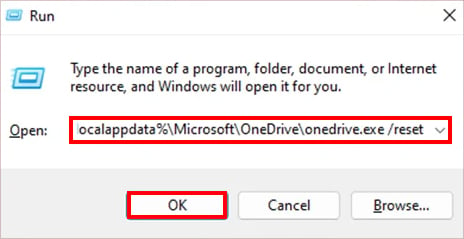
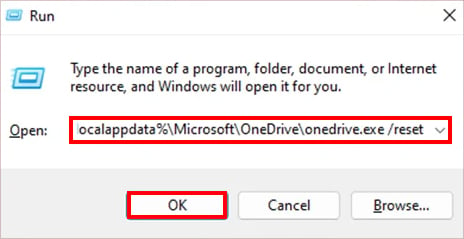 Se você encontrar uma mensagem de erro, digite um destes comandos: C:\Program Files\Microsoft OneDrive\onedrive.exe/resetC:\Program Arquivos (x86)\Microsoft OneDrive\onedrive.exe/resetRestart One Drive.
Se você encontrar uma mensagem de erro, digite um destes comandos: C:\Program Files\Microsoft OneDrive\onedrive.exe/resetC:\Program Arquivos (x86)\Microsoft OneDrive\onedrive.exe/resetRestart One Drive.
OneDrive da Microsoft Corporation
Você pode instalar esta versão do OneDrive na Microsoft Store. Este aplicativo permite que você visualize seus arquivos armazenados no OneDrive. Siga estas etapas para redefinir esta versão do OneDrive:
Inicie Iniciar.Na barra de pesquisa, digite Apps:onedrive.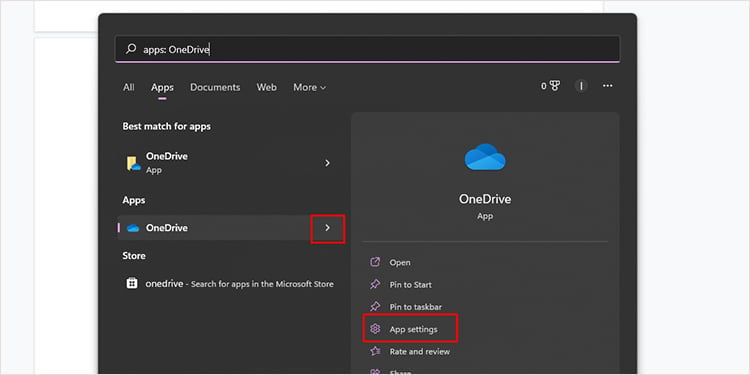
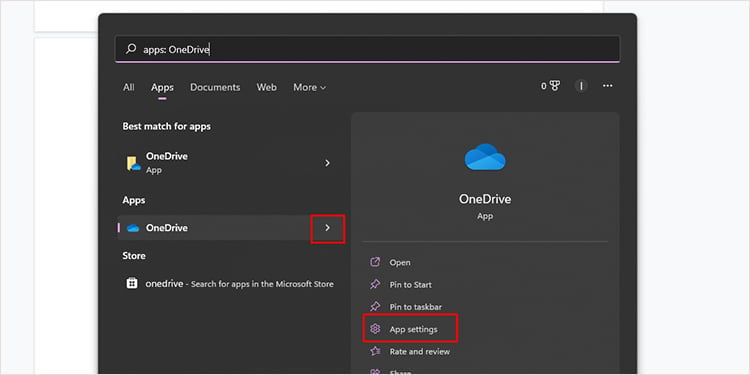 Clique em Configurações do aplicativo. Role para selecionar Redefinir.
Clique em Configurações do aplicativo. Role para selecionar Redefinir.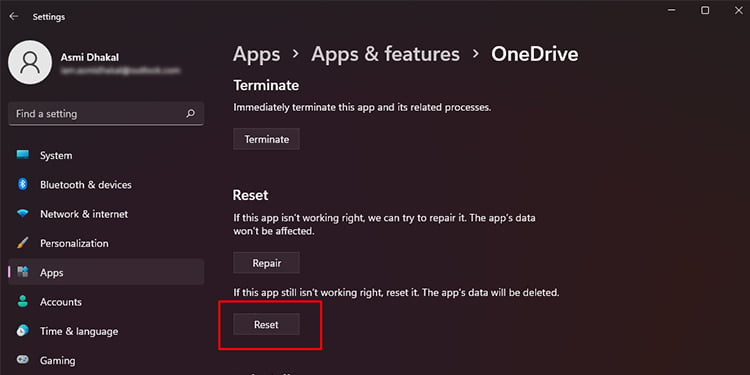
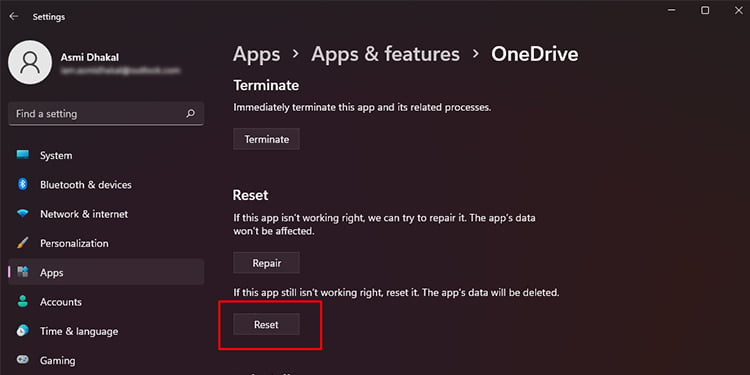
No Mac
Você também pode redefinir seu OneDrive em um Mac. Ao contrário do Windows, o Mac tem apenas uma versão do OneDrive que pode ser instalada a partir do site. Assim, você economizará o tempo que gastaria pesquisando sua versão do OneDrive.
Se você for um usuário de Mac, consulte as etapas a seguir para redefinir o aplicativo OneDrive em seu dispositivo:
Clique em no ícone do OneDrive e vá para Configurações > Sair do OneDrive.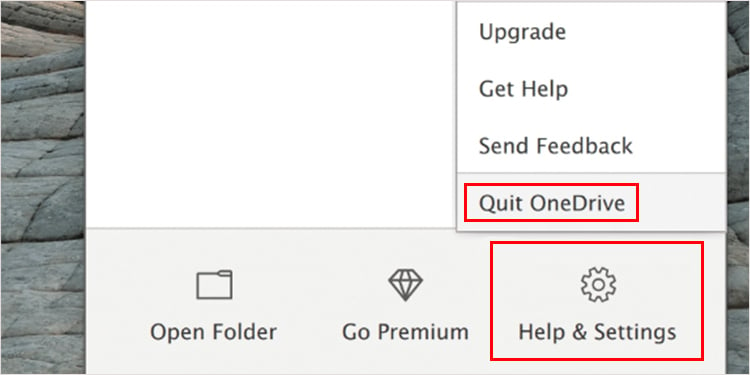 Selecione Finder no Dock. Vá para Aplicativos strong> do painel à sua esquerda.
Selecione Finder no Dock. Vá para Aplicativos strong> do painel à sua esquerda.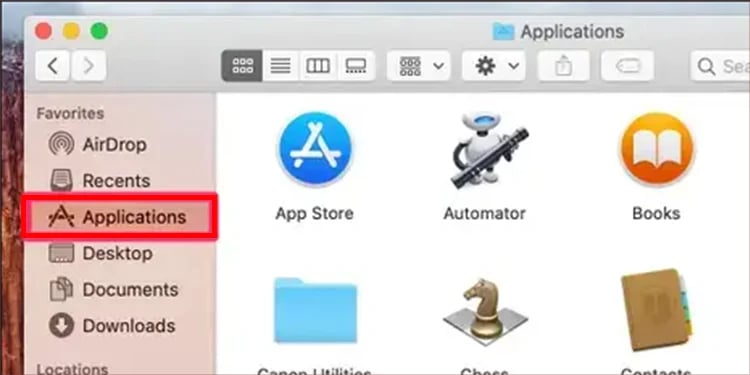
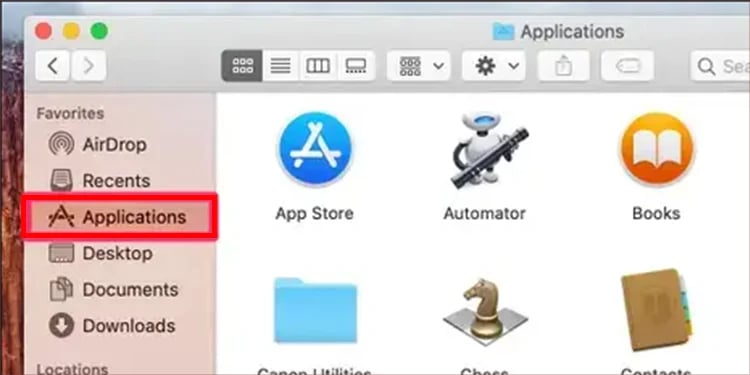 Localize e clique com o botão direito do mouse no aplicativo OneDrive e selecione
Localize e clique com o botão direito do mouse no aplicativo OneDrive e selecione 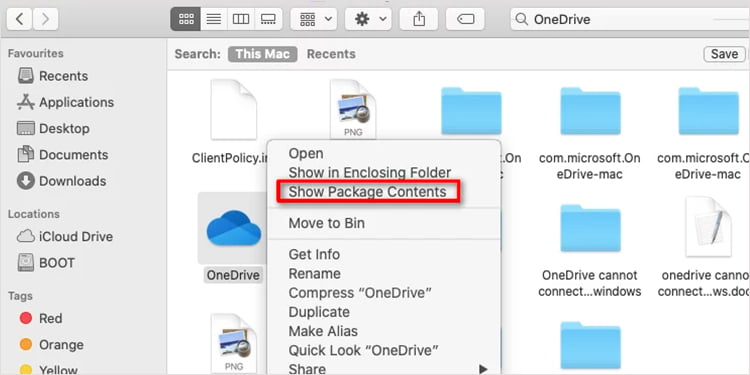
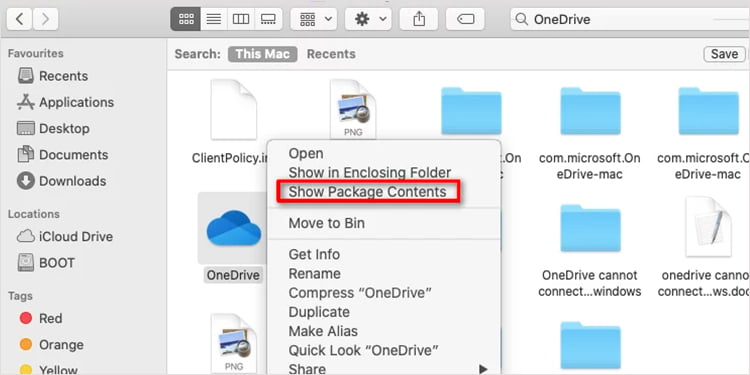 Navegue até Conteúdo > Recursos. Selecione ResetOneDriveApp.command.
Navegue até Conteúdo > Recursos. Selecione ResetOneDriveApp.command.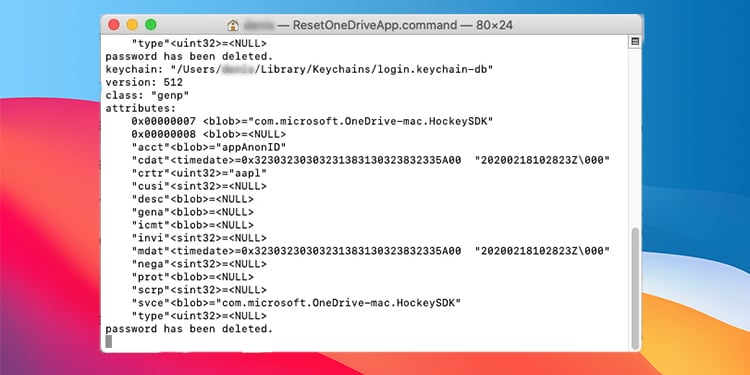
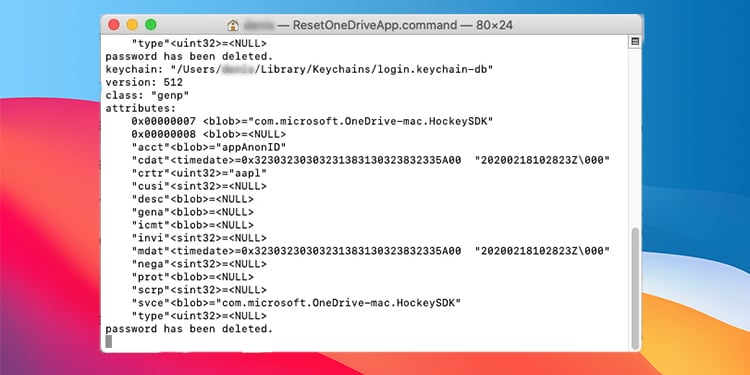 Reinicie o OneDrive e defina suas configurações preferidas.
Reinicie o OneDrive e defina suas configurações preferidas.
No Android
Você também pode redefinir seu OneDrive do seu dispositivo Android. Se você possui um Android, pode instalar o OneDrive na PlayStore. Se você deseja redefinir seu aplicativo OneDrive de um Android, siga estas etapas:
Localize o aplicativo OneDrive em seu dispositivo. Pressione e segure o aplicativo e selecione o ícone Mais informações (i).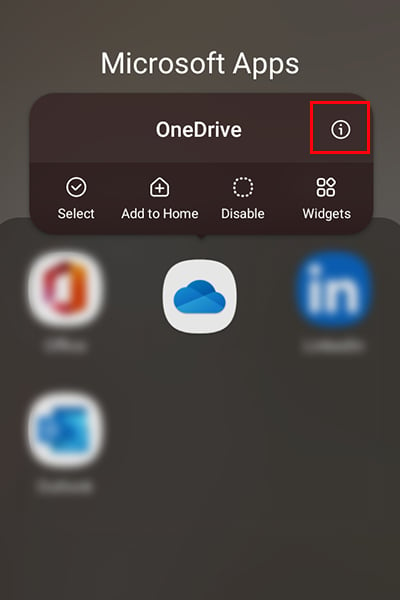
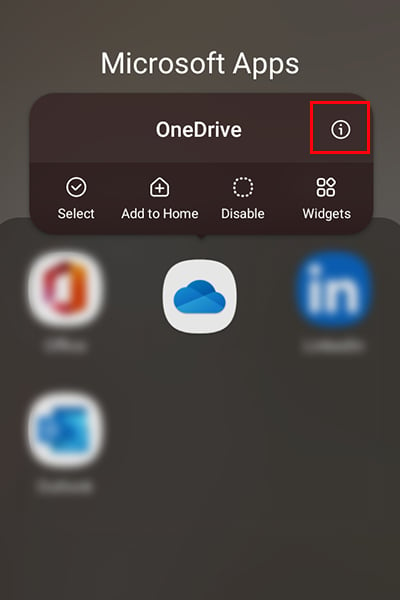 Toque em Force Stop.
Toque em Force Stop.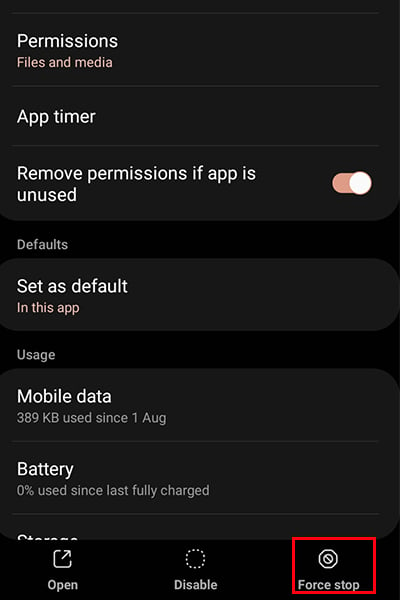
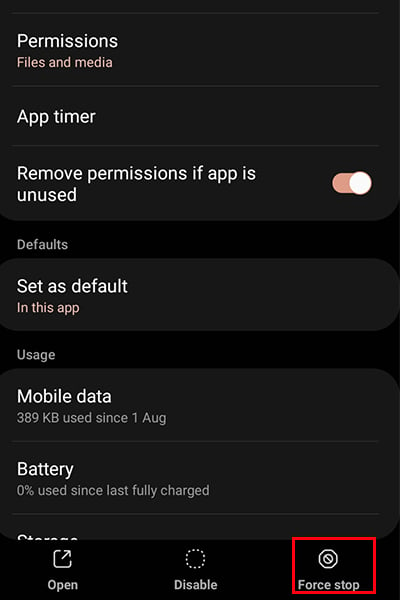 Selecione Armazenamento .
Selecione Armazenamento .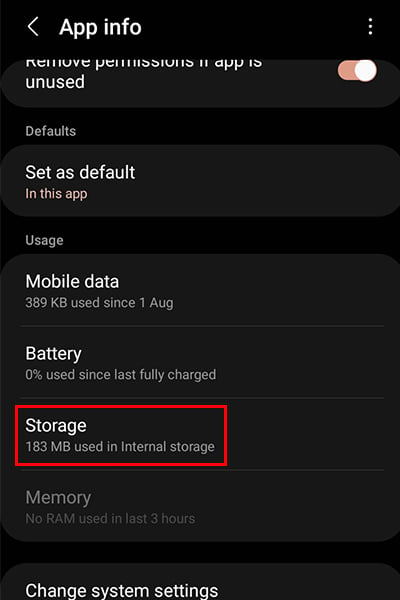
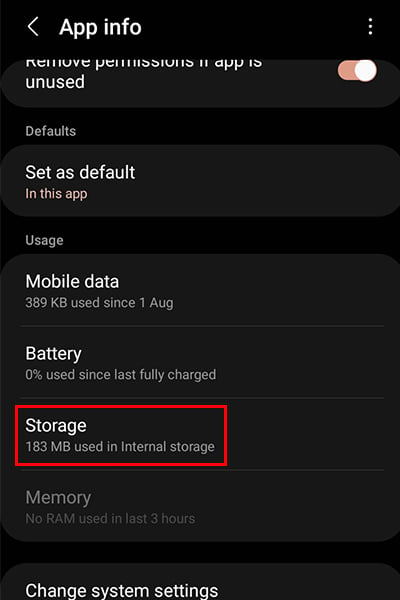 Selecione
Selecione 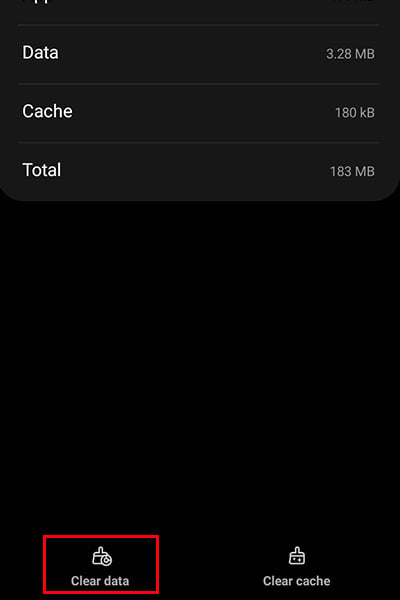
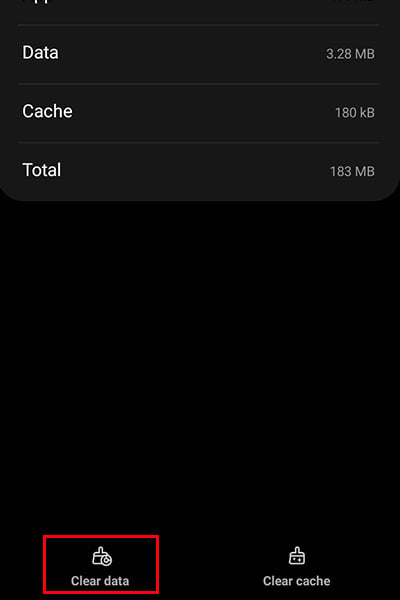 Desinstale o aplicativo e reinstale-o na Play Store.
Desinstale o aplicativo e reinstale-o na Play Store.
No iOS
Você pode redefinir facilmente a versão do aplicativo móvel do OneDrive do seu iPhone. Para instalar o OneDrive para iOS, você precisa visitar a AppStore no seu dispositivo. Aqui estão as etapas que você pode seguir para redefinir o OneDrive em seu dispositivo iOS:
Pressione e segure o aplicativo OneDrive. Quando os aplicativos balançarem, selecione o ícone (-) no canto superior direito do aplicativo. 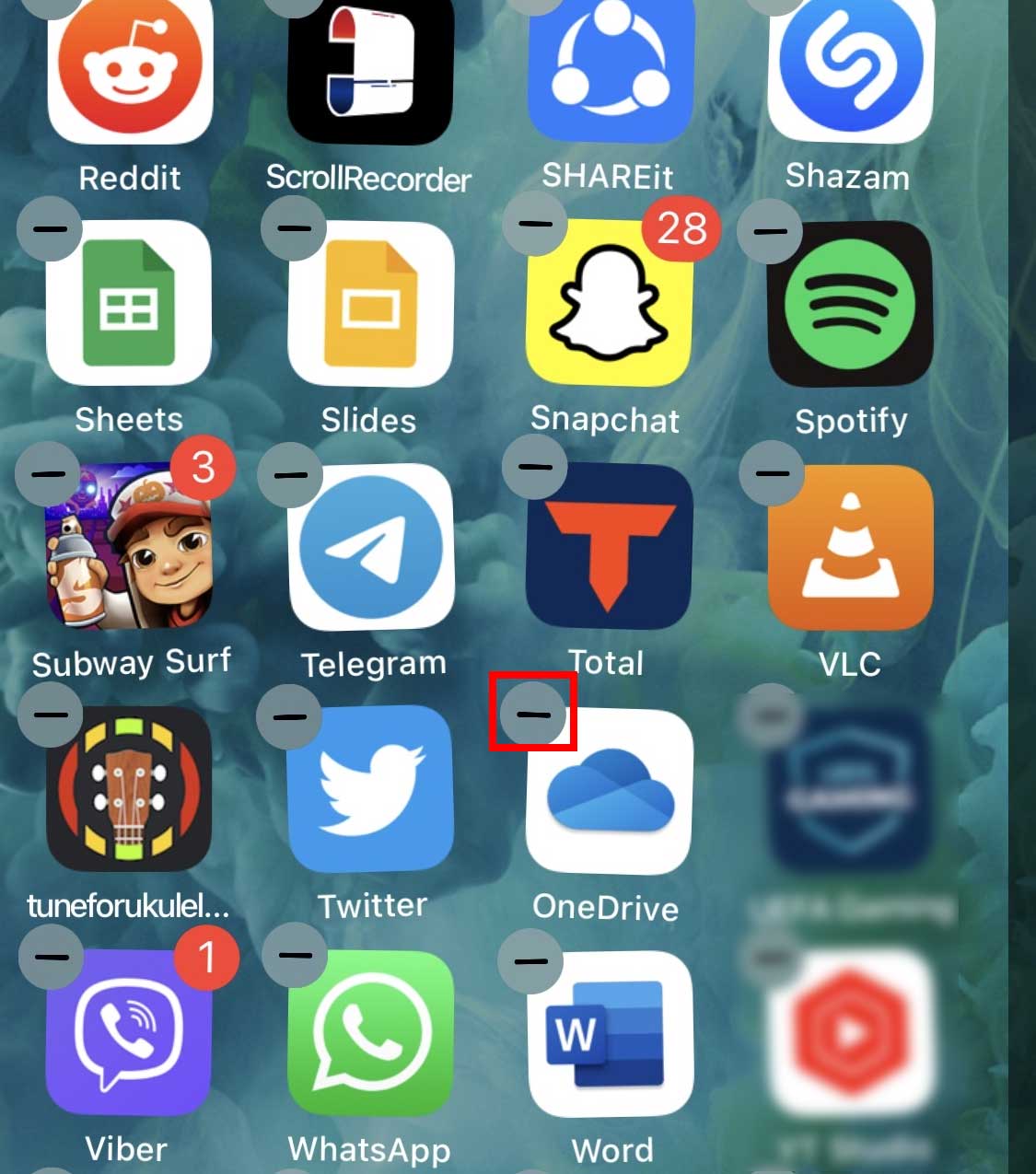
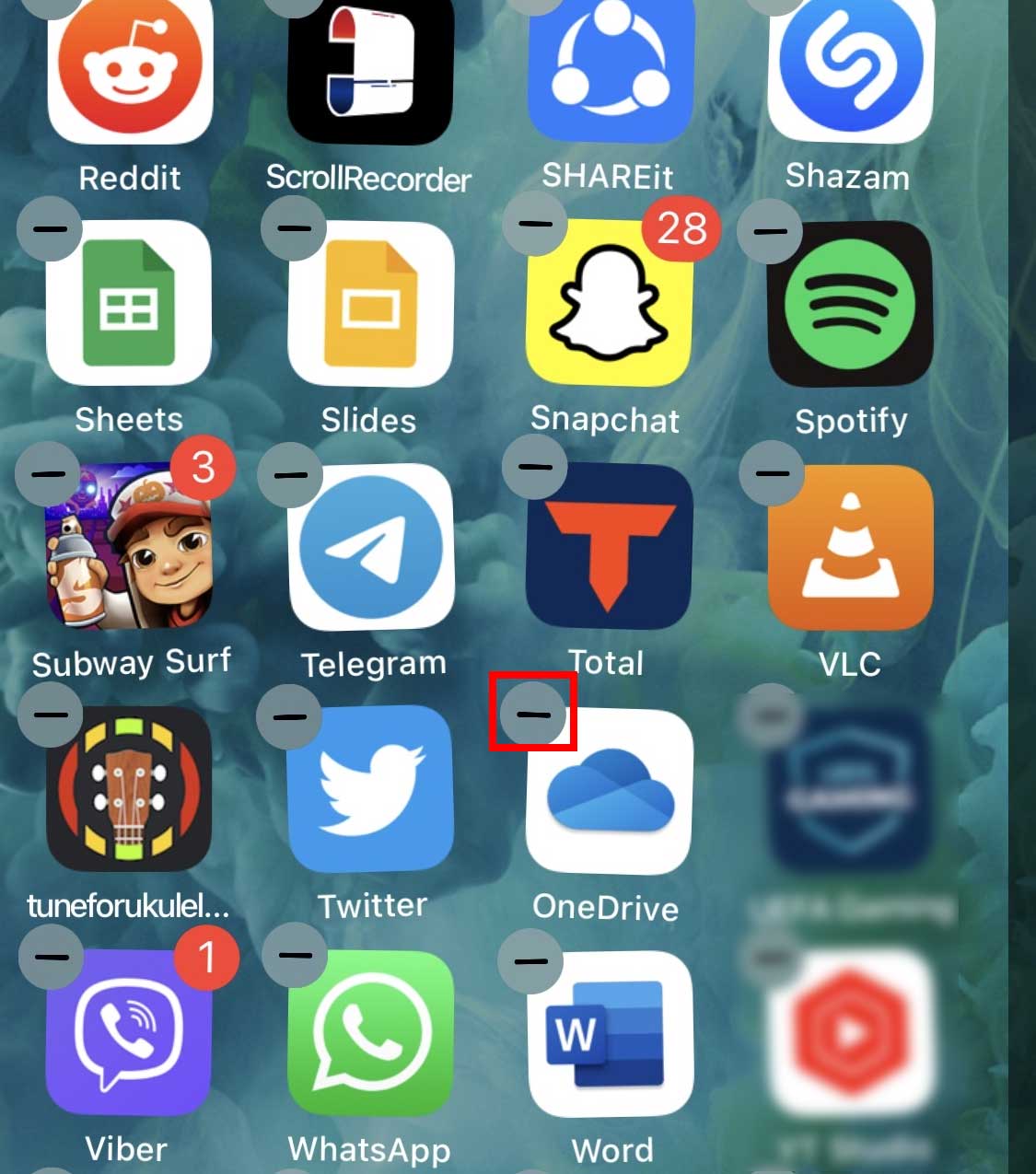 Selecione Excluir aplicativo.
Selecione Excluir aplicativo.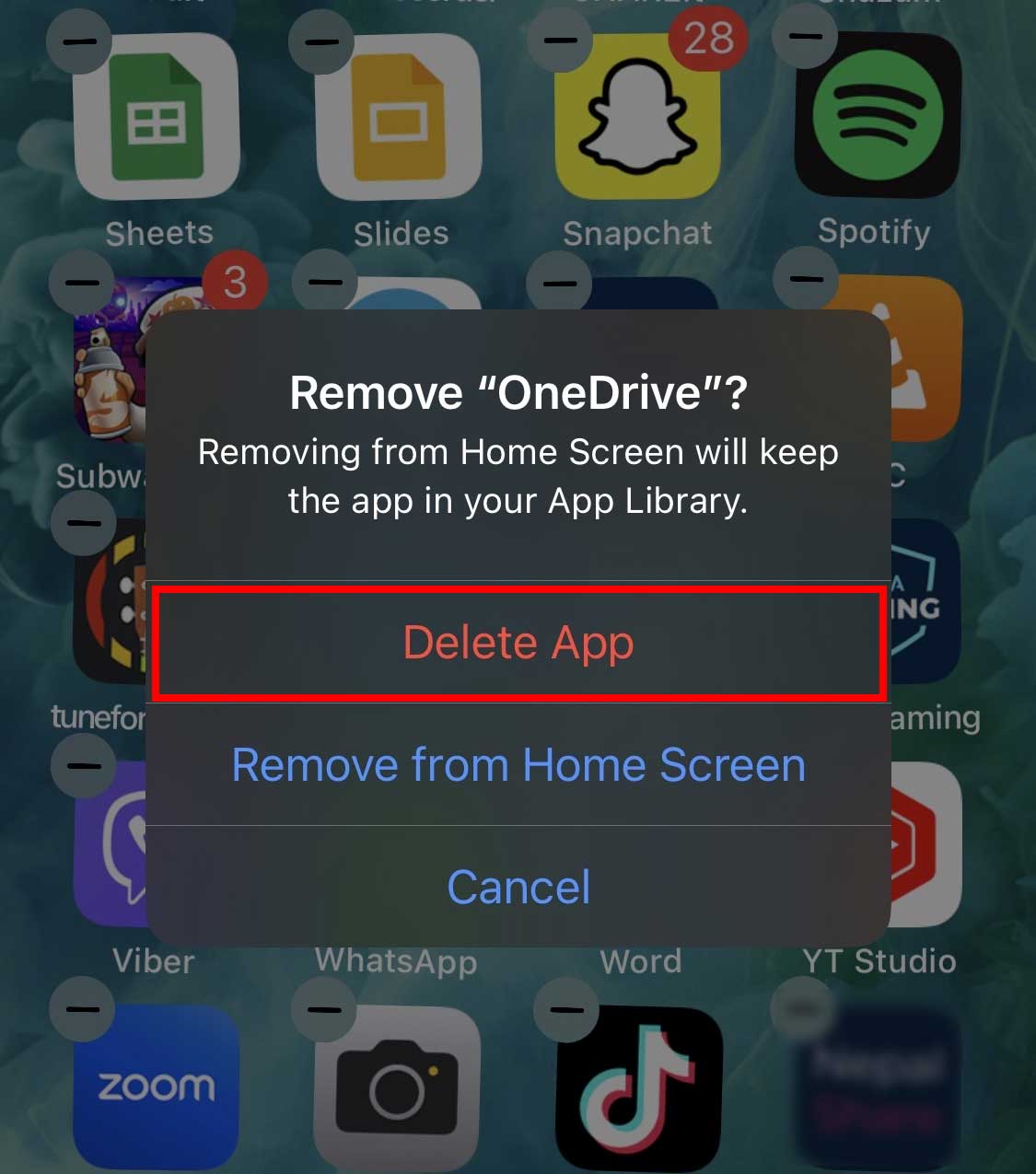
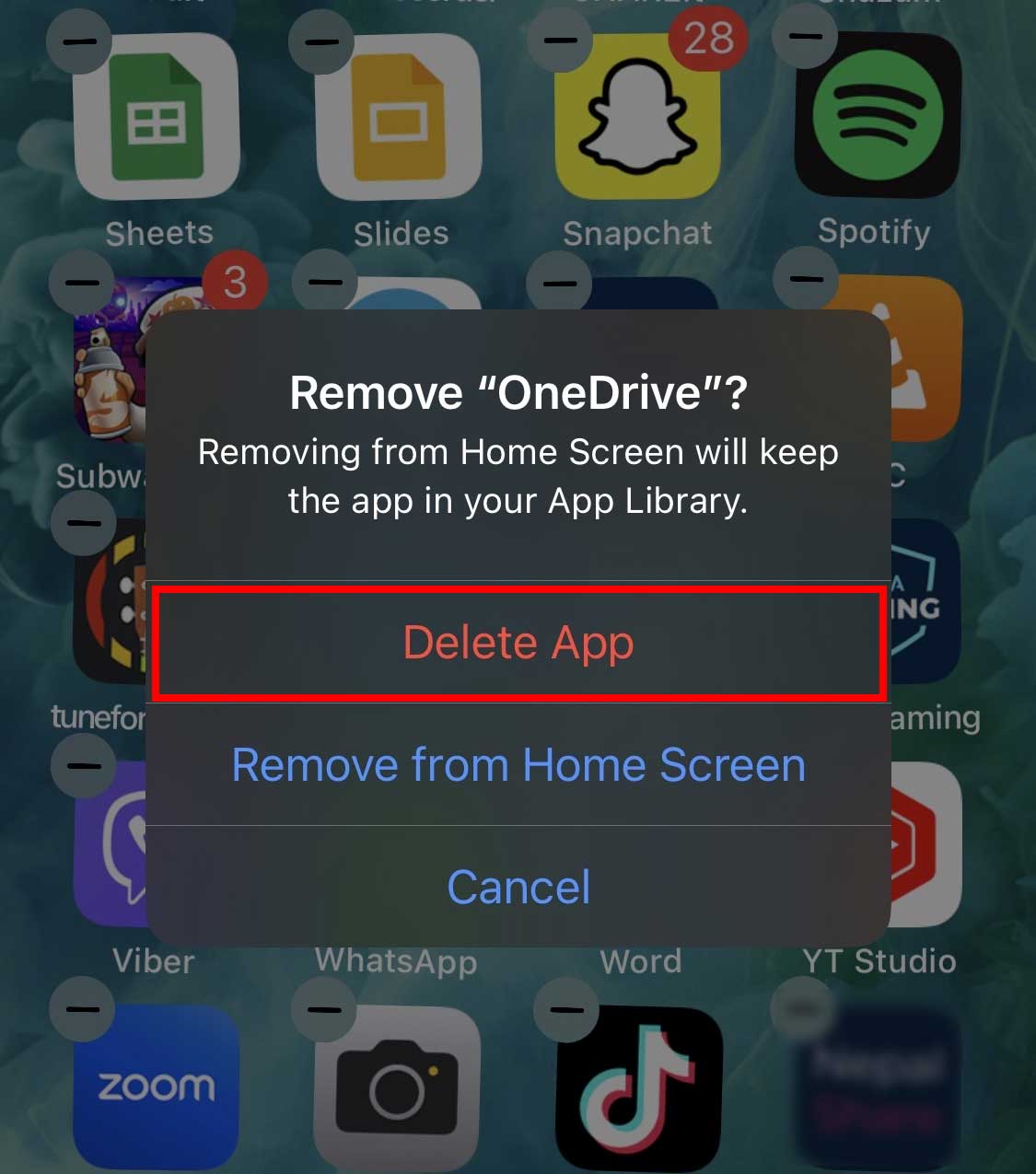 Pressione e segure o botão liga/desliga e home do seu dispositivo por 10 segundos até ver o logotipo da Apple para realizar uma reinicialização suave. Reinstale o OneDrive da App Store.
Pressione e segure o botão liga/desliga e home do seu dispositivo por 10 segundos até ver o logotipo da Apple para realizar uma reinicialização suave. Reinstale o OneDrive da App Store.
